Bumalik sa mga araw na ang mga laro ng kooperatiba ay umuusbong at ang mga chat sa boses ay hindi pa sikat, ang pagtitipon sa mga kaibigan sa harap ng TV upang i -play mula sa isang console ay tunay na isang di malilimutang karanasan. Maaari mong muling likhain ang nostalhik na kasiyahan sa iyong mga kaibigan ngayon. Narito kung paano mo mai -play ang Splitscreen sa Minecraft sa Xbox One o ibang console, kumpleto sa soda, meryenda, at mahusay na kumpanya. Hayaan mo akong gabayan ka sa proseso!
Talahanayan ng mga nilalaman
- Mahahalagang detalye
- Paano maglaro ng split screen sa Minecraft?
- Paano maglaro ng Minecraft mula sa isang console?
- Paano Hatiin ang Screen Minecraft Online?
Mahahalagang detalye
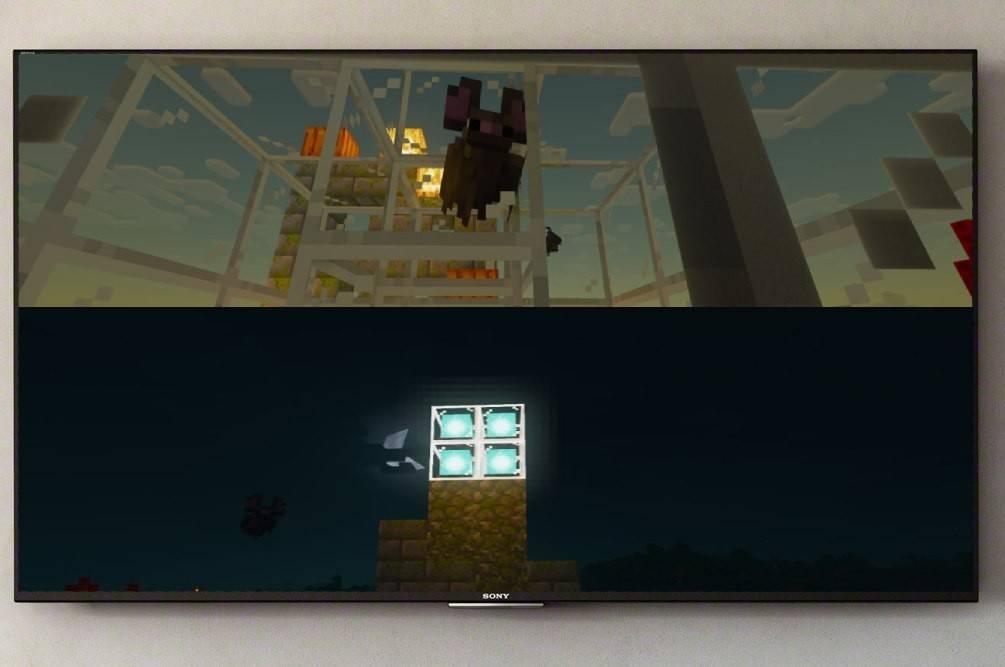 Larawan: ensigame.com
Larawan: ensigame.com
Una, mahalagang tandaan na ang tampok na split-screen ng Minecraft ay eksklusibo sa mga console. Sa kasamaang palad, ang pag -andar na ito ay hindi magagamit sa PC. Gayunpaman, kung nagmamay -ari ka ng isang Xbox, PlayStation, o Nintendo Switch, nasa swerte ka! Sumisid kami sa kung paano hatiin ang screen.
Gayundin, isaalang -alang ang mga kinakailangan sa system. Upang matiyak ang isang maayos na karanasan sa split-screen, dapat suportahan ng iyong TV o screen ang HD Resolution (720p). Dapat ding suportahan ng iyong console ang format na ito. Kapag ikinonekta ang iyong console sa screen sa pamamagitan ng HDMI, dapat na awtomatikong itakda ang resolusyon. Kung gumagamit ka ng isang VGA cable, maaaring kailangan mong manu -manong ayusin ang resolusyon sa iyong mga setting ng Xbox o PlayStation.
Paano maglaro ng split screen sa Minecraft?
 Larawan: ensigame.com
Larawan: ensigame.com
Nag-aalok ang Minecraft ng maraming mga paraan upang tamasahin ang split-screen gaming. Maaari mong hatiin ang screen nang lokal mula sa iyong console o maglaro online sa isang server na may mas maraming mga manlalaro. Galugarin natin ang parehong mga pagpipilian.
Paano maglaro ng Minecraft mula sa isang console?
Para sa pag-play ng lokal na split-screen, hanggang sa apat na mga manlalaro ang maaaring sumali sa kasiyahan mula sa isang solong aparato-ipinagkaloob ang lahat na magkakasama sa GamePads. Habang ang pag -setup ay maaaring magkakaiba -iba sa pagitan ng mga console, narito ang isang pangkalahatang gabay upang makapagsimula ka:
 Larawan: ensigame.com
Larawan: ensigame.com
Magsimula sa pamamagitan ng pagkonekta sa iyong console sa screen gamit ang isang HDMI cable, na karaniwang kasama ng mga modernong aparato. Kapag nakakonekta, ilunsad ang Minecraft at alinman sa lumikha ng isang bagong laro o magpatuloy sa isang umiiral na session. Siguraduhing huwag paganahin ang pag -andar ng Multiplayer sa mga setting upang mapanatili ang lokal na laro.
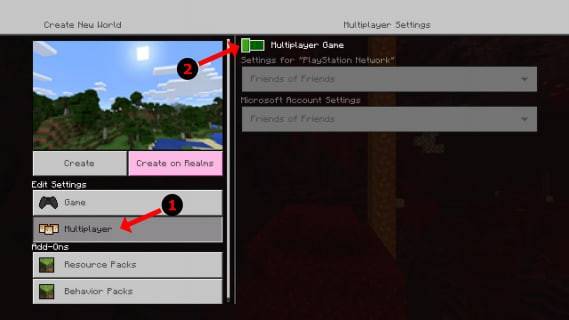 Larawan: alphr.com
Larawan: alphr.com
Susunod, piliin ang iyong antas ng kahirapan, karagdagang mga setting, at mga parameter ng mundo. Kung ipinagpatuloy mo ang isang dating nilikha na mundo, maaari mong laktawan ang hakbang na ito.
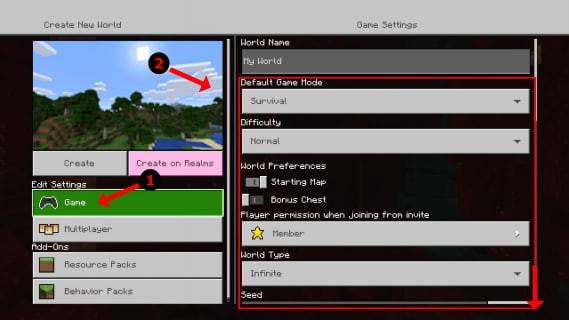 Larawan: alphr.com
Larawan: alphr.com
Kapag nakatakda ang lahat, pindutin ang Start at maghintay para sa laro na mai -load. Habang ang iyong mga kaibigan ay matiyagang naghihintay, halos nandiyan ka na!
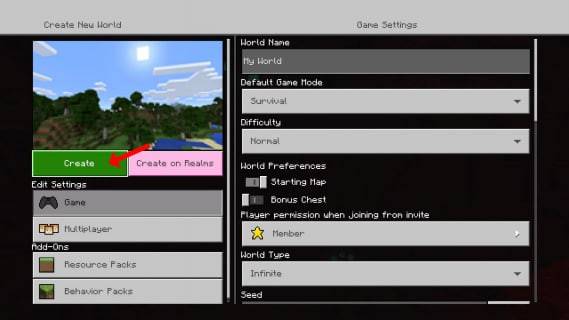 Larawan: alphr.com
Larawan: alphr.com
Sa sandaling magsimula ang laro, buhayin ang iba pang mga manlalaro. Ang pindutan upang gawin ito ay nag -iiba sa pamamagitan ng console. Sa isang PlayStation, karaniwang ang pindutan ng "mga pagpipilian", na kakailanganin mong pindutin nang dalawang beses. Para sa mga gumagamit ng Xbox, karaniwang ang pindutan ng pagsisimula.
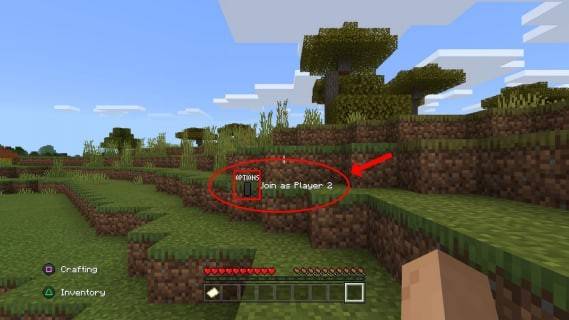 Larawan: alphr.com
Larawan: alphr.com
Matapos mag -log in sa kanilang mga account, ang iyong mga kaibigan ay maaaring sumali sa laro, at ang screen ay awtomatikong hahatiin sa dalawa hanggang apat na mga seksyon.
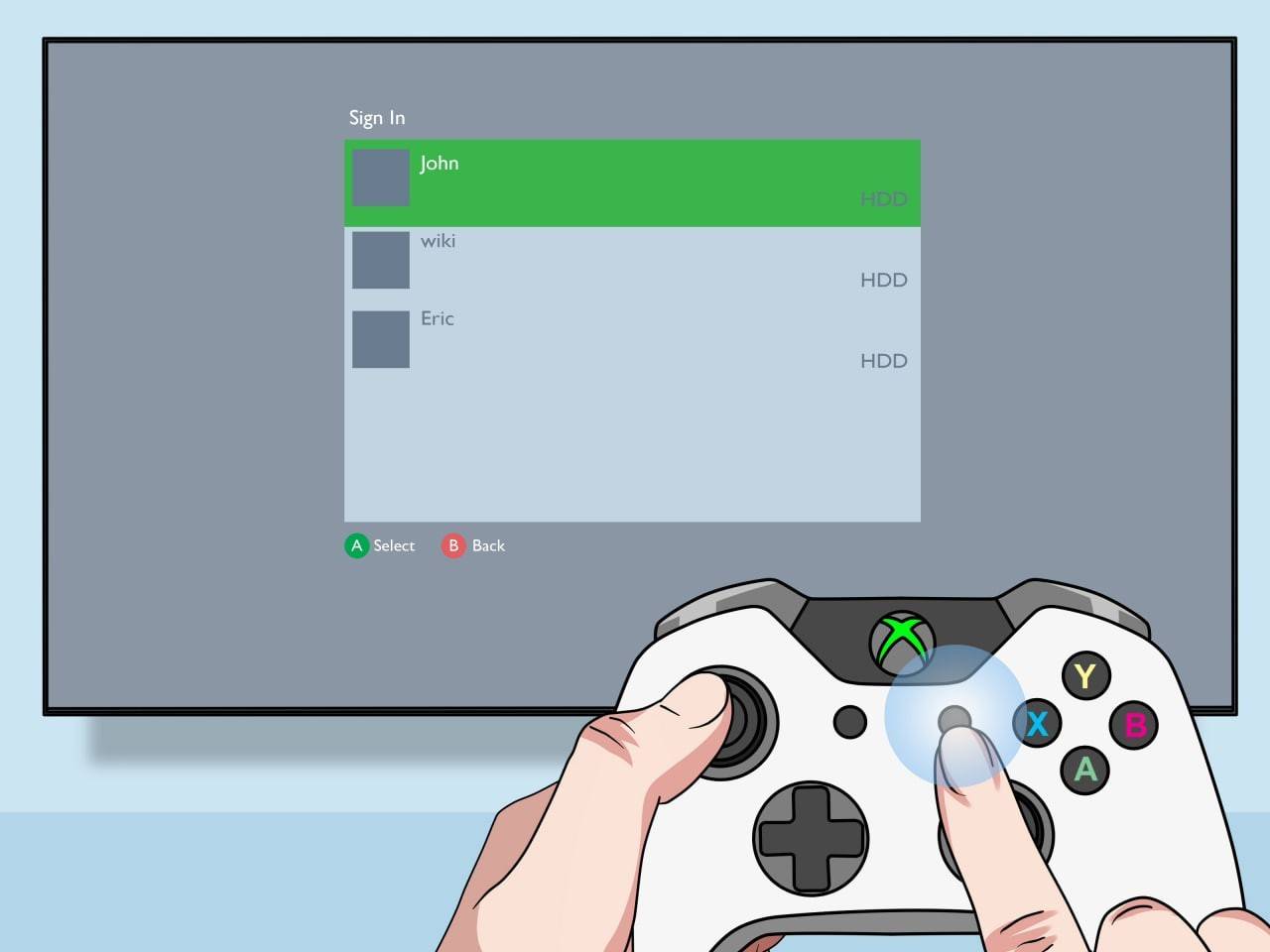 Larawan: pt.wikiHow.com
Larawan: pt.wikiHow.com
At yun lang! Lahat kayo ay nakatakda upang tamasahin ang laro nang magkasama.
Paano Hatiin ang Screen Minecraft Online?
Sa kasamaang palad, hindi mo maaaring hatiin ang screen sa isa pang online player. Ang tampok na ito ay limitado sa paglalaro mula sa isang console. Gayunpaman, kung natipon ka kasama ang mga kaibigan sa harap ng isang TV, maaari ka pa ring mag -imbita ng mga karagdagang kaibigan na "remote" na sumali sa saya.
Ang proseso ay katulad ng lokal na pag -play. Mag -log in sa iyong account, lumikha ng isang laro, at sa oras na ito, paganahin ang Multiplayer. Magpadala ng mga imbitasyon sa iyong malayong mga kaibigan, at maaari silang sumali sa session!
 Larawan: YouTube.com
Larawan: YouTube.com
Ang Minecraft ay nananatiling isa sa mga pinakamahusay na laro ng kooperatiba na magagamit, at natuwa ako tungkol sa pagkakataon na i -play ito nang magkatabi sa mga kaibigan. Tiwala ako na masisiyahan ka rin sa karanasan na ito, kaya subukan ito at magsaya sa mahusay na kumpanya!









